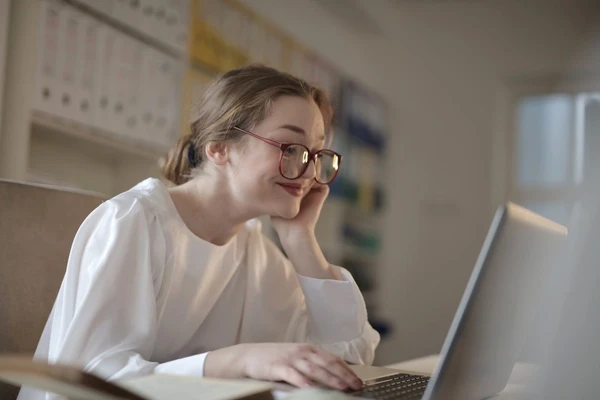
Membuat konten video terkadang terkendala masalah background yang kurang menarik. Misalnya banyak orang yang lewat atau pemandangan yang kurang estetik. Untuk itu cara ganti background video patut dipahami, agar dapat mengatasinya.
Baca Juga : Cara Merekam Telepon WA Tanpa Aplikasi
Kebanyakan background dihilangkan menggunakan bantuan greenscreen, tujuannya agar pengeditan menjadi lebih praktis. Namun, sebetulnya content creator bisa mengedit background meski tanpa greenscreen.
Cara Ganti Background Video
Berikut di bawah ini beberapa cara pengeditan yang bisa kamu terapkan dengan mudah, di antaranya yaitu::
1. Ganti Latar Belakang menggunakan Kinemaster
Mendengar Kinemaster tentu content creator sudah tidak asing lagi. Aplikasi ini merupakan penyunting video yang dikhususkan untuk videografer seluler. Menggunakan Kinemaster tidak memerlukan keahlian mengedit apa pun.
Kinemaster hadir dengan berbagai fitur menarik bahkan tergolong lengkap untuk aplikasi pengeditan Android. Beberapa kontrol dihadirkan dengan panduan pengeditan yang mudah.
Sebelum menggunakan Kinemaster, berikut beberapa fitur yang tersedia:
- Tambah gambar, stiker, dan efek.
- Potong, gabung, dan perbesar video.
- Ubah background dengan cepat.
- Efek transisi dan pengubah suara.
- Perpustakaan musik dan efek audio.
Tampilan interface Kinemaster sangat simpel, di mana pengguna hanya perlu mengetuk beberapa fitur untuk menggunakannya. Termasuk saat mengganti background yang dapat dilakukan dengan praktis.
Berikut cara ganti background video lewat Kinemaster yang harus dipelajari:
- Masuk ke Kinemaster, klik fitur Empty Project.
- Pilih Media Browser untuk mencari video yang ingin diedit.
- Masuk ke fitur Layer, lalu tap video yang akan diganti latar belakangnya.
- Aktifkan efek Chroma Key.
- Untuk menghilangkan background, pilih warna, lalu setel transparansi mencapai 100%.
- Simpan hasilnya untuk mendapatkan video dengan background yang telah diganti.
2. Ubah Background dengan Filmora
Aplikasi Filmora tidak hanya dapat ditemukan untuk PC saja. Melainkan Filmora juga hadir untuk pengguna Android dengan tampilan lebih sederhana. Banyak fitur yang dihadirkan, mulai dari trim, cut, sound effect, hingga ganti background.
Baca Juga : Cara Kompress Video di HP
Keunggulan Filmora mampu menghasilkan video akhir dengan kualitas HD. Dengan demikian, video akhir tidak akan pecah meski sudah dilakukan pengeditan.
Berikut langkah-langkah menghapus latar belakang video di Filmora:
- Install dan jalankan Filmora, tekan menu File.
- Pilih Import Media, kemudian pilih video yang akan diganti backgroundnya.
- Masukkan video lain yang akan dijadikan sebagai background.
- Silahkan drag and drop pada kedua video, lalu masukkan timeline.
- Klik kanan video, klik Advanced Edit.
- Masuk ke menu Effect, pilih Make parts of the clip transparent.
- Naikkan intensity sampai 100%.
- Jika pengeditan selesai, klik Export.
- Buat format judul dan output yang diinginkan.
- Tunggu video tersimpan pada perangkat HP.
3. Ganti Background Lewat Tool Unscreen.com
Jika terlalu repot untuk menginstal aplikasi, cara ganti background video lainnya dapat melalui tool unscreen.com.
Tool ini bisa diakses online meski tanpa menggunakan greenscreen. Namun, prosedur pengeditan yang diterapkan harus benar.
Setelah background video yang asli dihapus, content creator dapat menggantinya dengan latar belakang lain.
Terdapat banyak fitur yang dapat dioptimalkan dalam unscreen.com. Supaya tidak kesulitan, berikut langkah-langkah yang harus dipahami saat mengedit:
- Buka halaman web unscreen.com melalui browser, bisa dari HP atau PC.
- Klik fitur Upload Clip, kemudian layar HP akan menampilkan penyimpanan perangkat.
- Pilih video yang ingin dihapus backgroundnya.
- Tunggu upload video sampai 100%.
- Aktifkan fitur Change Background yang berada di bawah video.
- Tentukan jenis background pengganti yang ingin dimasukkan.
- Jika pengeditan selesai, klik Download.
- Video baru tersimpan di perangkat HP.
4. Ganti Background Lewat Power Director
Aplikasi editing ini tidak boleh ketinggalan untuk dicoba kemampuannya dalam mengganti background video.
Power Director menawarkan fitur chroma key yang efektif dalam mengubah latar belakang lebih transparan secara otomatis.
Berikut langkah-langkah mengedit background menggunakan aplikasi Power Director:
- Instal dan jalankan Power Director, kemudian buat proyek baru.
- Masuk ke fitur Video Background, lalu drag ke bagian pengeditan video.
- Kembali ke menu utama, lalu klik fitur Tambahan Lapisan Video.
- Silahkan impor video yang akan di edit bagian latar belakangnya.
- Atur ukuran video yang ingin dihasilkan.
- Lanjut dengan mengaktifkan fitur Chroma Key.
- Tunggu aplikasi memproses video dan menyimpan hasilnya ke galeri.
5. Ubah Latar Belakang Lewat Cap Cut
Salah satu daftar aplikasi Android yang dapat diandalkan untuk mengganti background adalah Capcut.
Fitur tersebut sangat dibutuhkan terutama untuk menghasilkan video menarik. Bahkan content creator bisa memadukannya bersama video lain.
Baca Juga : Cara Menyimpan Video dari Facebook Lite ke Galeri Tanpa Aplikasi
Untuk background dengan warna-warna solid bisa menggunakan fitur chroma key. Menghapus background juga harus diimbangi dengan pengaturan transparansi.
Berikut langkah-langkah menggunakan Cap Cut:
- Install Cap Cut pada HP Android.
- Ketuk pada pilihan Proyek Baru, lanjutkan dengan memilih video yang ingin diganti backgroundnya.
- Tekan Tambah, secara otomatis video akan muncul di bagian edit.
- Klik Overlay yang terletak di bagian bawah.
- Tekan pada video, kemudian pilih Hapus Latar Belakang.
- Untuk warna-warna solid, klik fitur Chroma Key agar background terhapus.
- Tarik tingkat transparan sampai latar belakang menghilang.
- Tekan Save yang terletak di sudut atas.
- Video baru telah tersimpan di galeri.
Penutup
Itulah cara ganti background video yang dapat dilakukan dengan praktis tanpa editing yang terlalu rumit.
Silahkan berkreasi dalam mengubah background video, agar memperoleh konten yang diinginkan. Gunakan panduan di atas supaya tidak kesulitan saat mengedit.